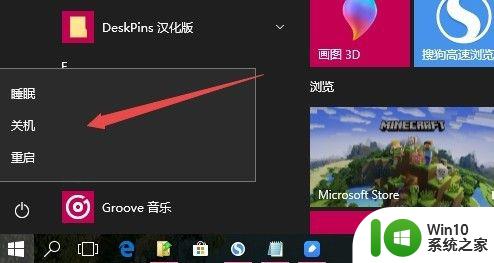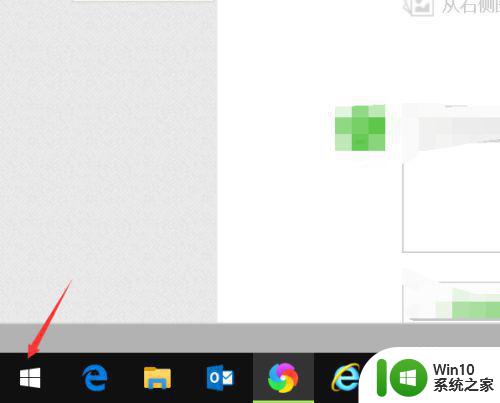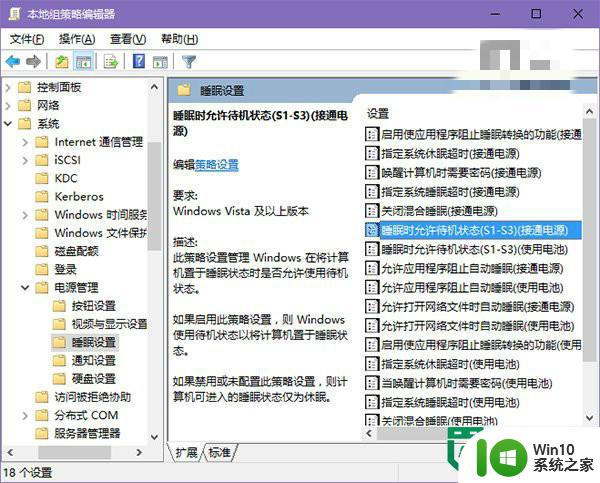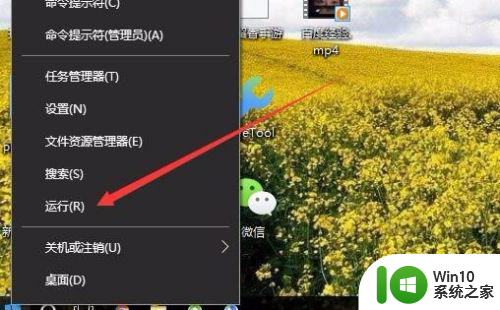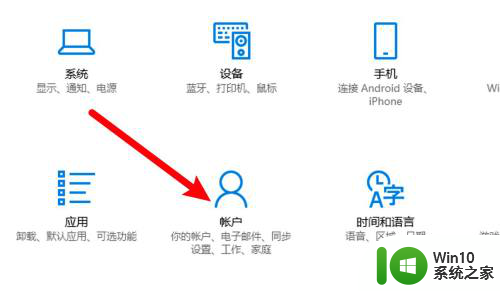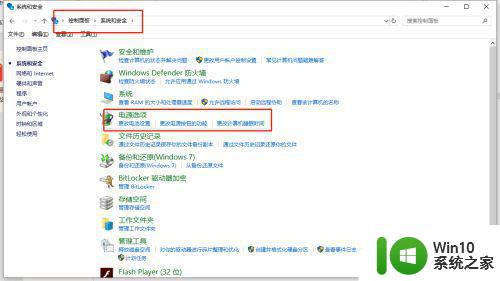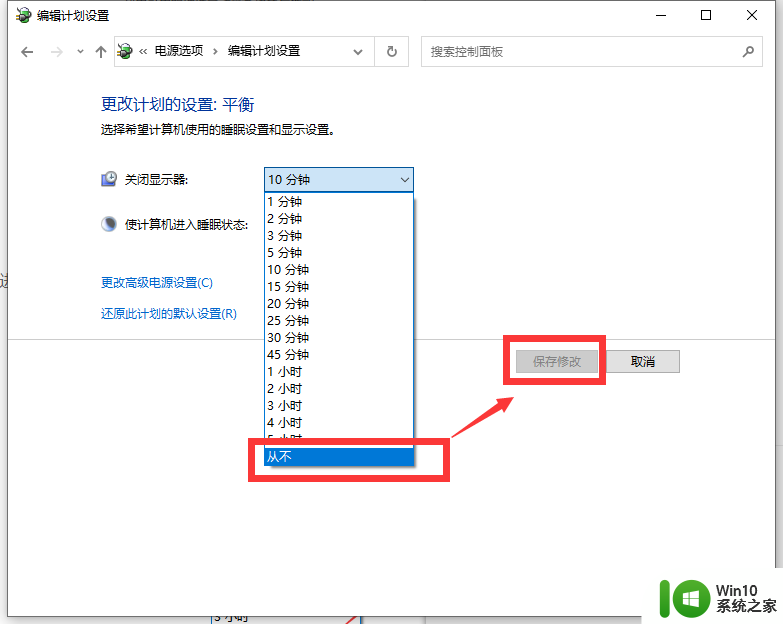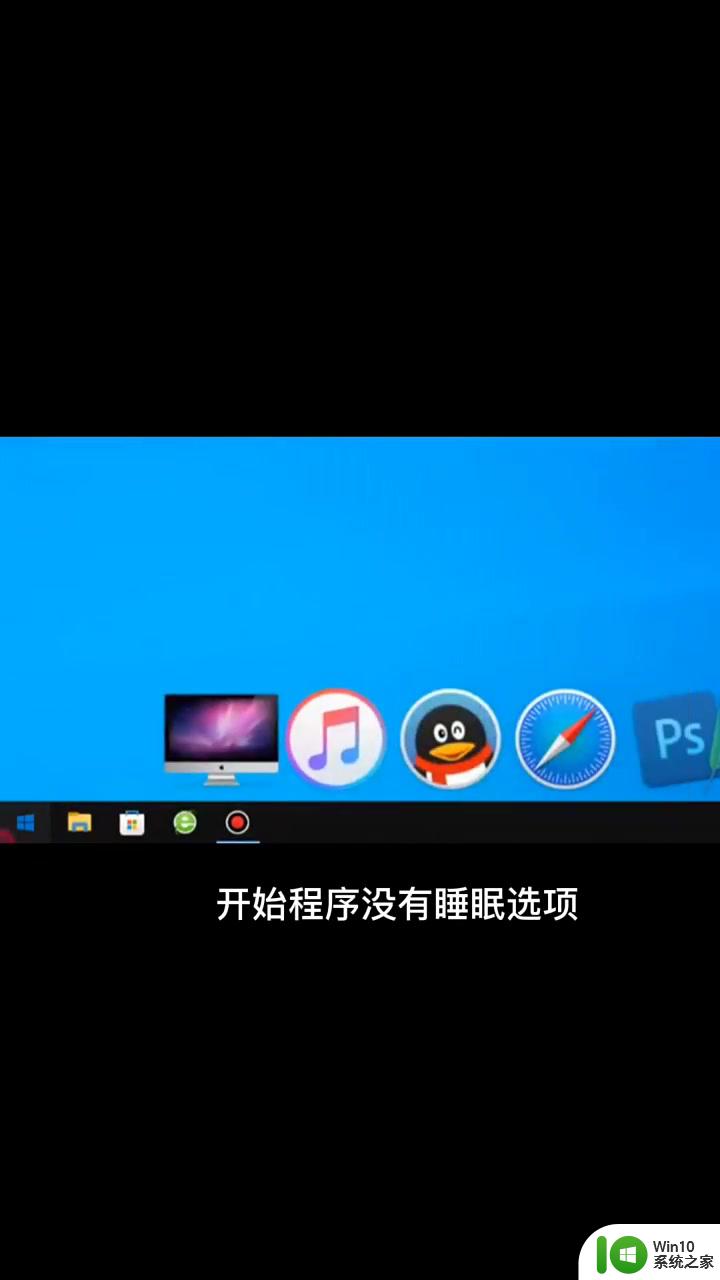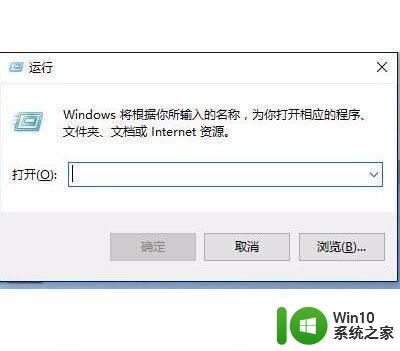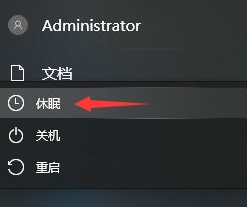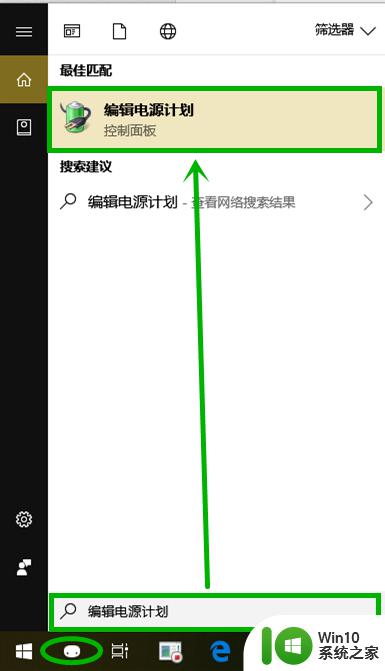win10电脑没有睡眠选项怎么办 win10电脑没有睡眠的解决方法
有些用户想要将win10电脑中的睡眠选项打开,开启电脑的睡眠模式,但是却发现电脑中没有睡眠选项,今天小编教大家win10电脑没有睡眠选项怎么办,操作很简单,大家跟着我的方法来操作吧。
解决方法:
1.在Windows10桌面上,右键点击桌面左下角的开始按钮。率篇在弹出的菜单中选择“运行”菜单项。
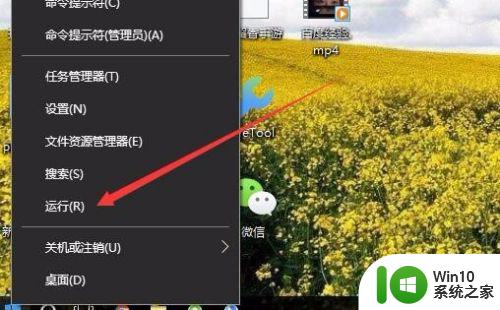
2.在打开的运行窗口中输入命令gpedit.msc,然后点击确定按钮。
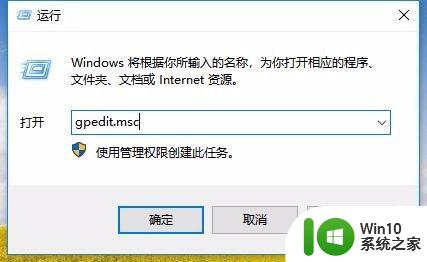
3.这时就会打开Windows10的本地组策略编注牢辑器窗口,在左侧依次点击“计算机配置/管理模板/系统/电源管理/睡眠设置”菜单项。
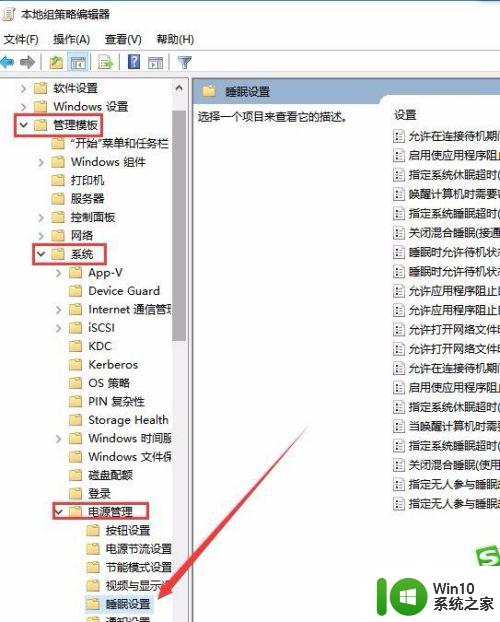
4.在右侧的窗口中找到“睡眠时允许待机状态(S1--S3)接通电源”设置项。
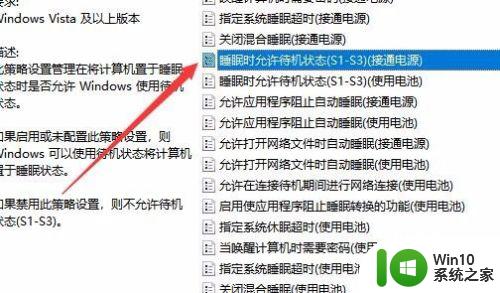
5.右键点击上面的设置项,在弹出菜单中选择“编辑”菜单项。
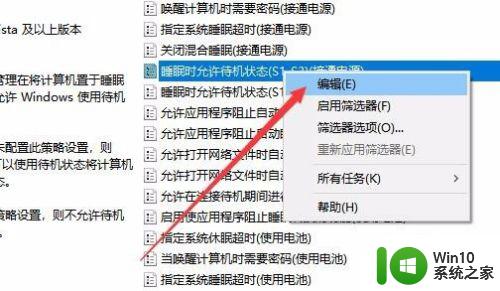
6.在打开的编辑窗口中,选择“未配置”设置项倘五言,最后点击确定按钮。
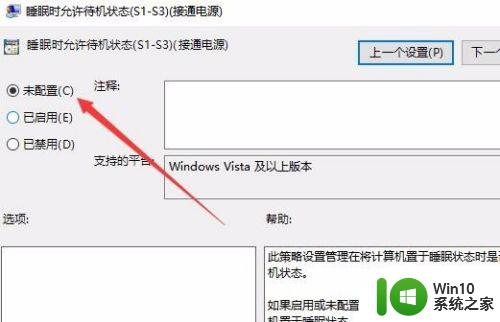
7.同样的方法,我们打开“睡眠时允许待机状态 (S1--S3)使用电池”编辑窗口,选择“未配置”设置项,最后点击确定按钮即可。
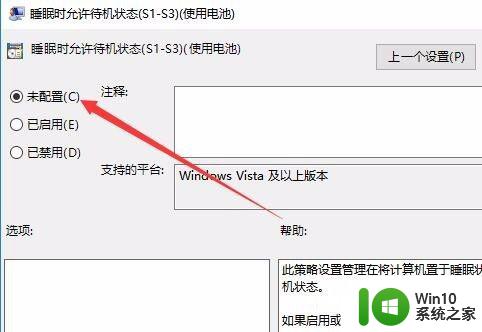
8.这样我们再依次点击“开始/电源”菜单项,在弹出菜单中就可以看到“睡眠”的菜单项了。
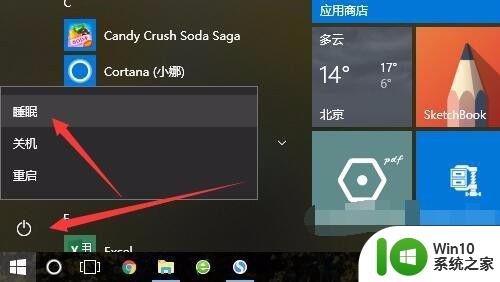
以上就是win10电脑没有睡眠选项怎么办的全部内容,有遇到这种情况的用户可以按照小编的方法来进行解决,希望能够帮助到大家。